Hvordan kan jeg enkelt se direktemeldinger på Instagram på datamaskin?
Å administrere smarttelefonen din i kontortiden kan bli ekstremt vanskelig å utføre. I slike situasjoner kan du gå glipp av noen viktige meldinger som bør besvares raskt. Det kan enten påvirke ditt personlige eller ditt profesjonelle image. For å unngå slike situasjoner har teknologiske fremskritt presentert en rekke ulike løsninger som følger effektive prosedyrer for å løse visse problemer. Under slike omstendigheter kan du effektivt håndtere innleggene og meldingene dine på forskjellige sosiale medieplattformer som Instagram gjennom flere direkte- og tredjepartsplattformer. Denne artikkelen presenterer en rekke forskjellige metoder og mekanismer som kan tas i bruk for å forklare hvordan du kan se direktemeldinger på Instagram på en datamaskin. Du må vurdere flere metoder som er både direkte og indirekte for å administrere Instagram-meldingene dine. Dette vil tillate deg å imøtekomme alle problemene som er relatert til å sette innredningen på kontoret, etterfulgt av å holde deg borte fra ydmykelse.
Del 1: Hvordan bruke og sende Instagram direktemeldinger på PC?
Bruker Windows 10 Instagram-appen
Hvis du vurderer den mest direkte og enkle metoden som kan tas i bruk for å administrere Instagram-meldinger på den bærbare datamaskinen, tilbyr applikasjonen en stasjonær versjon på Windows 10 som enkelt kan besøkes for å effektivt administrere Instagram-meldinger på en annen PC. Det er en rekke enkle og overbevisende trinn som skal følges for å administrere chat-hodene til Instagram-kontoen din på PC-en. Trinnene er deklarert som følger.
Trinn 1: Du må trykke inn i din dedikerte nettleser og åpne www.instagram.com for å lede inn i Instagram Web App.
Trinn 2: Legg inn Instagram- eller Facebook-legitimasjonen din for å logge på kontoen.
Trinn 3: Etter å ha logget inn, må du få tilgang til DM-ikonet på skjermen. Ikonet er ganske likt ikonet som finnes i mobilapplikasjonen. Du kan nå velge hvilken som helst person eller gruppe fra listen som dukker opp foran skjermen for å kommunisere med dem. Dette er en effektiv og enkleste metode for å se direktemeldinger på Instagram via datamaskinen.
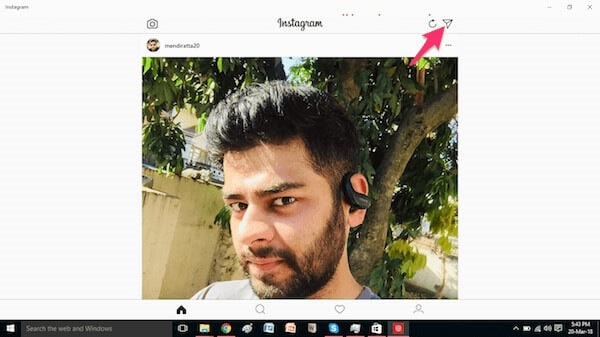
Bruker BlueStacks
Android Emulators er et helt mangfoldig alternativ når det vurderes for å administrere forskjellige mobilapplikasjoner via PC. Du kan vurdere emulatorer som en effektiv løsning, med tanke på hastigheten og smidigheten når du utfører oppgaver. BlueStacks er blant de vanligste og mest forbrukte tredjepartsemulatorplattformene som enkelt kan brukes til å administrere Instagram-meldinger direkte. For å forstå prosedyren for å administrere Instagramen din ved hjelp av BlueStacks, må du fokusere på følgende trinn.
Trinn 1: Last ned BlueStacks-applikasjonen fra den offisielle nettsiden, etterfulgt av installasjonen av retningslinjer på skjermen. Den komplette prosedyren innebærer en rekke enkle oppfølginger.
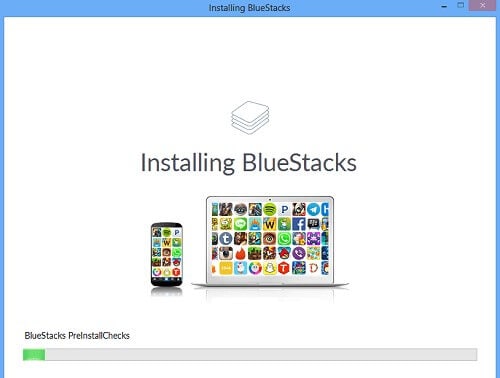
Trinn 2: Etter fullføring må du starte applikasjonen etter en stund for å få den konfigurert automatisk. En skjerm åpnes med et velkomstskilt. Trykk på ‘høyrepilen’ på skjermen for å fortsette.
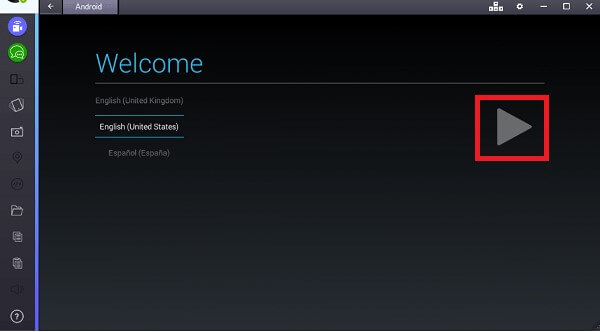
Trinn 3: Emulatoren krever at du legger inn legitimasjonen til Google-kontoen din. Skriv inn legitimasjonen din og fortsett ved å klikke på pilen til høyre.
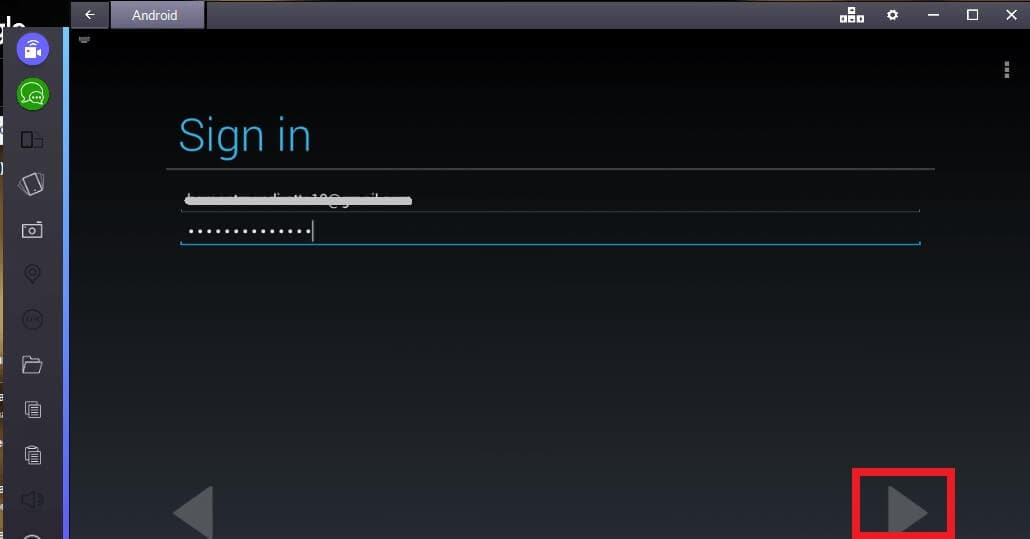
Trinn 4: Når oppsettet er fullført, må du klikke på ‘Søk’ for å søke etter ønsket applikasjon. Søk etter Instagram i linjen og trykk på ikonet som representerer applikasjonen. Du vil bli omdirigert til Play Store.
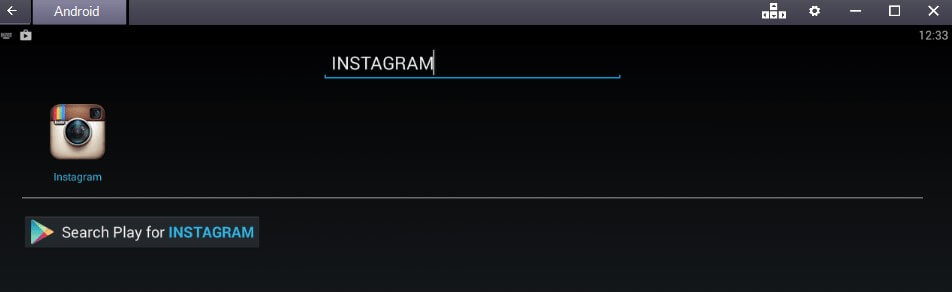
Trinn 5: Etter å ha lastet ned applikasjonen fra Play Store, blir den installert på BlueStacks. Du kan ganske enkelt åpne plattformen ved å bruke emulatoren. Til å begynne med vil du kanskje legge inn noen legitimasjon på Instagramen din. Etter at du har lagt dem til, er imidlertid et komplett sett med funksjoner tilgjengelig for å se direktemeldinger på Instagram på en datamaskin.
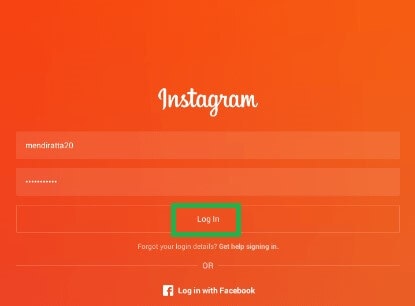
Del 2: Speiling av direktemeldinger ved hjelp av MirrorGo
Mens mange plattformer og mekanismer tilbyr deg å speile eller skjermkaste Instagram-meldingene dine, er det ett effektivt middel for å speile Android-applikasjoner som forbedrer opplevelsen din med å bruke applikasjoner over en stor skjerm. MirrorGo er ikke en plattform som diskuterer å tilby brukere med HD-oppløsning over en større skjerm; den tilbyr langt mer enn en enkel speilapplikasjon ville gjøre. Sammen med å være en redningsmann for slitne øyne, demper MirrorGo opptak, skjermopptak og deling som de andre hovedfunksjonene samtidig som du kan speile Instagramen din med letthet. Det binder ro med en profesjonell opplevelse, og fører deg hakk foran fra enhver tradisjonell speilplattform. Der andre plattformer ikke klarer å synkronisere data til programvaren, sikrer MirrorGo at den ikke etterlater noe. Å bruke MirrorGo er veldig enkelt og unikt sammenlignet med andre skjermspeilingsapplikasjoner, som kan forstås ved hjelp av retningslinjene som er deklarert som følger.

Wondershare MirrorGo
Speil Android-enheten din til datamaskinen din!
- Dra og slipp filer direkte mellom datamaskinen og telefonen.
- Send og motta meldinger ved å bruke datamaskinens tastatur, inkludert SMS, WhatsApp, Facebook, etc.
- Se flere varslinger samtidig uten å ta telefonen.
- Bruk android apps på PC-en for en fullskjermsopplevelse.
- Record ditt klassiske spill.
- Screen Capture på avgjørende punkter.
- Del hemmelige trekk og lær neste nivå å spille.
Trinn 1: Koble smarttelefonen til enheten
I utgangspunktet er det viktig å etablere en tilkobling av smarttelefonen din med den tilhørende enheten som holder MirrorGo, som kan være din bærbare eller PC. Etter å ha koblet Android til datamaskinen med en USB-kabel, må du kanskje velge alternativet ‘Overfør filer’ på telefonen for å fortsette.

Trinn 2: Aktiver USB-feilsøking gjennom innstillinger
Før du klarer å speile Android-en din med en datamaskin, må du aktivere USB-feilsøking over Android. For dette må du gå til innstillingene på telefonen din og navigere til alternativet ‘System og oppdateringer’ for å fortsette til neste skjermbilde. Velg ‘Utvikleralternativer’ og fortsett til neste vindu. Når et nytt vindu åpnes, kan du enkelt aktivere bryteren for å slå på USB-feilsøking.

Trinn 3: Speil din Android
Med en melding som vises med et varsel om å koble til telefonen, godta den og speile Android på PC-en din.

Del 3: Slik ser du direktemeldinger på Instagram på en datamaskin uten app
Bortsett fra å vurdere løsninger som er basert på direkte metoder og emulatorer som kan legge igjen noen viktige detaljer, kan du sette fokus på en annen imponerende mekanisme som innebærer å se direktemeldinger på Instagram via en datamaskin. Speilapplikasjoner regnes som rampelyset i denne epoken med teknologisk utvikling. Mens disse applikasjonene tas i betraktning, gir de en rekke forskjellige løsninger bortsett fra å gi den enkle funksjonen å se direktemeldinger på Instagram via en datamaskin. Disse applikasjonene retter opp konseptet med speiling og skjermdeling. Blant slike applikasjoner er ApowerMirror den mest praktiske og effektive plattformen som kan betraktes som en dyktig applikasjon for dette problemet. For å forstå konseptene for hvordan du kan se direktemeldinger på Instagram på en datamaskin gjennom en tredjepartsapplikasjon, må du se fremover på trinnene, som vist nedenfor.
Trinn 1: Det er viktig å laste ned ApowerMirror og ha det installert på enheten også.
Trinn 2: Du må starte applikasjonen og ha telefonen tilkoblet via en USB- eller Wi-Fi-tilkobling. Disse to forskjellige tilnærmingene kan enkelt tas i bruk; men det eneste som må holdes i fokus er at over en Wi-Fi-tilkobling, må begge enhetene være under samme Wi-Fi-tilkobling.
Trinn 3: Med telefonen tilkoblet via USB eller en Internett-tilkobling, streames skjermen nå enkelt til PC-en ved hjelp av ApowerMirror. Med det kan du bruke PC-en som en enhet for å kontrollere alle funksjonene til Instagram-kontoen din med letthet. ApowerMirror bør absolutt vurderes hvis du er klar til å se direktemeldinger på Instagram på en datamaskin.
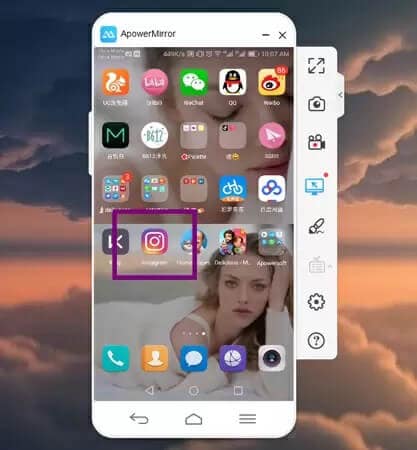
Del 4: Tips for å få tilgang til Instagram-meldinger på PC
Mens du har disse oppgitte metodene i bakhodet, kan flere tips vurderes når du søker en kilde for å få tilgang til Instagram-meldingene dine på PC. Det finnes en rekke forskjellige tredjepartsverktøy som viser potensialet i å administrere Instagram-meldingene dine på PC. Denne artikkelen har imidlertid til hensikt å vise frem og forklare disse metodene for å gi en definitiv forståelse av konseptet.
Bruker IG: DM Messenger
Hvis du ser etter en mer intuitiv struktur sammenlignet med de grunnleggende verktøyene som er tilgjengelige over standard desktop-nettstedet, bør du forplante deg ved å bruke tredjepartsverktøy for å administrere Instagram-kontoene dine. IG: DM er en slik åpen kildekode-plattform som gir enkel tilgang til Instagram-kontoene for administrasjon av direktemeldinger. Denne plattformen sikrer en rekke forskjellige funksjoner som vil bli satt tilgjengelig når en tilkobling er opprettet gjennom den. Den er tilgjengelig over hele markedet, med kompatibilitet med alle de store operativsystemene rundt om i verden. Det er noen få trinn som skal følges for å effektivt bruke denne messengeren for å se dine Instagram-meldinger på datamaskinen.
Trinn 1: Last ned plattformen fra den opprinnelige nettsiden og få applikasjonen installert på enheten ved å følge en rekke forskjellige trinn.
Trinn 2: Når oppsettet er fullført, åpnes et nytt vindu på forsiden, som vil ha en søkelinje øverst. Søk etter forskjellige brukernavn på søkefeltet for å snakke med dem ved å bruke den opprinnelige kontoen din.
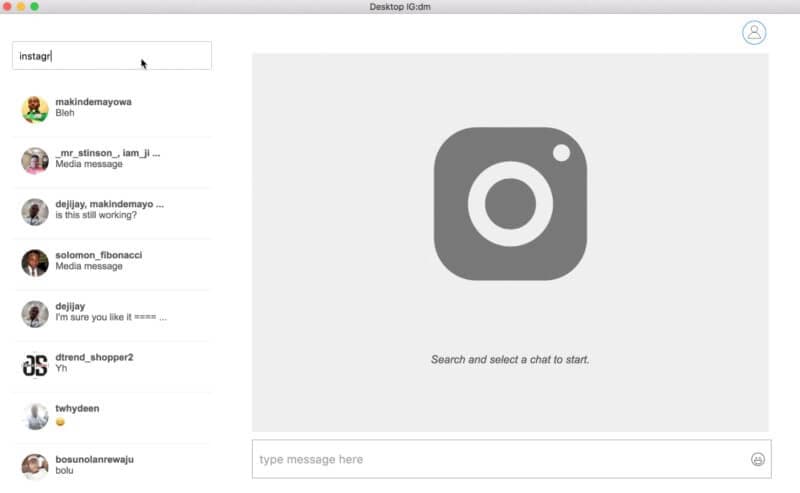
Bruker Chrome-utvidelsen
Bortsett fra de ulike direkte og indirekte metodene som er tilgjengelige for nedlasting på datamaskinen før de settes i bruk, er det enklere muligheter tilgjengelig som gir effektivitet og detaljer i tilsvarende grad. Å bruke Chrome Extension for å administrere Instagram-meldingene dine er et provoserende og dyktig middel uten nødvendige nedlastinger og installasjoner. Denne utvidelsen, kalt ‘Direct Message for Instagram’, kan legges til i Chrome-nettleseren slik at du kan sende direktemeldinger fra den stasjonære PC-en. Alle viktige funksjoner ved visning av meldinger er ivaretatt her. Du kan også laste ned filer og bruke emojis. Dermed kan det sies at denne Chrome-utvidelsen gir tilgang til brukerne i en slik grad at den kan sammenlignes med hvilken som helst nedlastbar plattform. For effektivt å installere Chrome-utvidelsen på skrivebordet ditt, må du:
Trinn 1: Slå på Chrome-nettleseren og søk etter «Direct Message on Instagram» i nettleseren for å finne utvidelsen. Trykk på ‘Legg til Chrome’.
Trinn 2: Logg deg inn på Instagram-nettet. Et DM-ikon vises øverst til høyre i vinduet når det klikkes. Dette vil lede deg inn i chattevinduet som inneholder alle chattehodene.
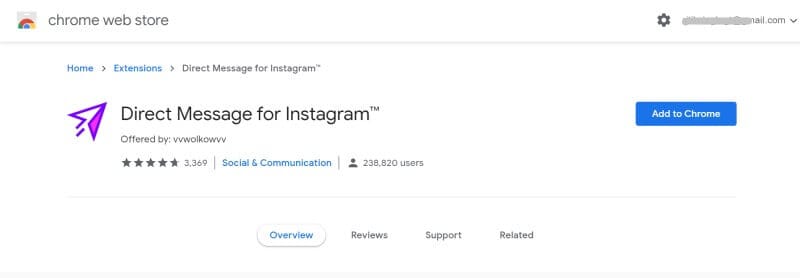
konklusjonen
Denne artikkelen har presentert sine brukere med en rekke løsninger som kan tas i bruk for å se Instagrams direktemeldinger på datamaskiner. Å ha en rekke direkte og indirekte metoder gir folk rettsmidler for forskjellige tilfeller og tilstander. Du må se gjennom denne artikkelen for å få en detaljert forståelse av disse metodene og velge en for enkelhets skyld.
Siste artikler







